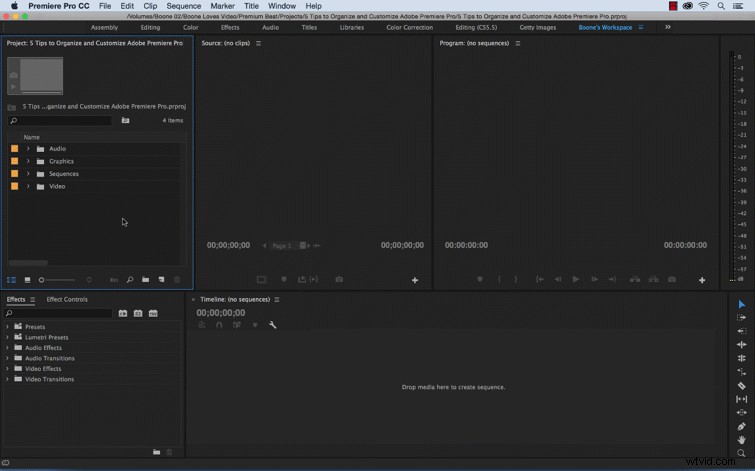Deze vijf tips helpen je bij het organiseren en aanpassen van Adobe Premiere Pro naar uw persoonlijke voorkeur.
Snelheid en efficiëntie maken het verschil in uw dagelijkse videobewerking werkstroom. Gebruik deze tips, trucs en technieken om uw Premiere Pro . aan te passen ervaring voor maximale organisatie.
1. Aangepaste bakken
aangepaste bakken maken en gebruiken zal helpen om uw project netjes en georganiseerd te houden. Dit is handig wanneer u uw project doorgeeft aan andere redacteuren of wanneer u terugkeert naar een oud project. U hoeft geen tijd te verspillen aan het zoeken naar specifieke inhoud. Ik maak meestal aangepaste bakken voor Video, Audio, Graphics, en Sequenties. Afhankelijk van de omvang van het project, zal ik ook een aantal submappen maken.
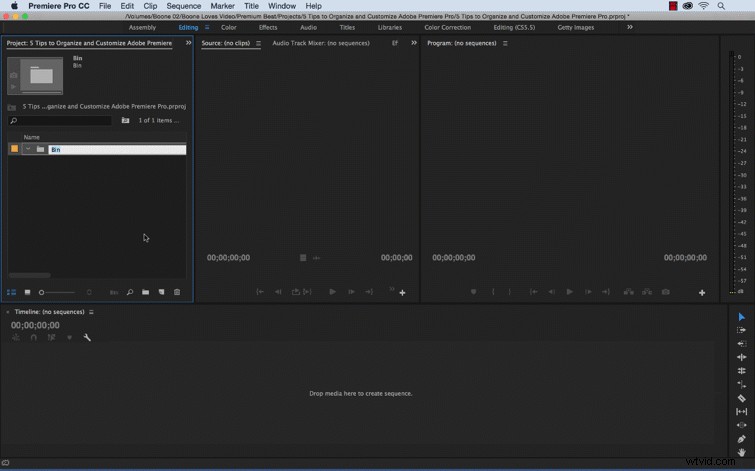
2. Pas uw bron- en programmamonitors aan
Ik ben redelijk vertrouwd met sneltoetsen, dus ik gebruik zelden een van de standaardknoppen in de Bron en Programmapanelen. Als je op mij lijkt, kun je de Button Editor . gebruiken onderaan de Bron en Programmapanelen om aan te passen welke knoppen u wilt zien. Beperk het tot slechts een paar selectieknoppen, of verwijder ze allemaal voor een minimalistische kijk.
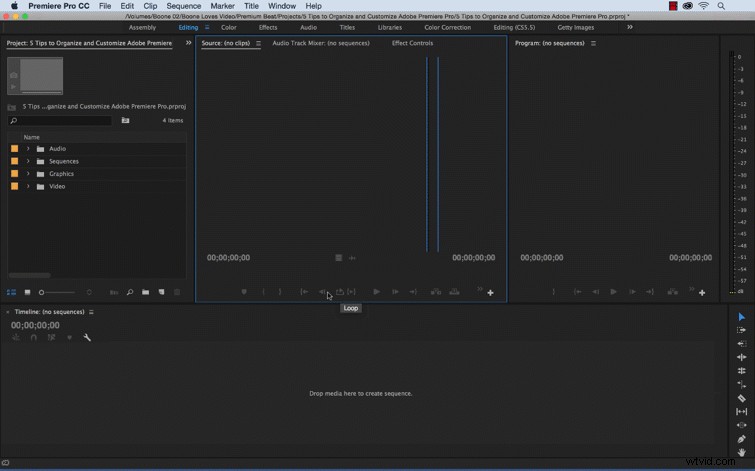
3. Voorinstelling spoorhoogte opslaan
Hoewel het misschien niet zo lijkt, besteed je waarschijnlijk veel tijd aan het formaat van nummers wijzigen in je tijdlijn. Al die tijd kan oplopen. Ik vind het behoorlijk frustrerend om constant mijn video- en audiotracks aan te passen telkens wanneer ik een nieuwe reeks maak. Bespaar wat tijd door een Spoorhoogte te maken vooraf ingesteld in de Instellingen Tijdlijnweergave menu.
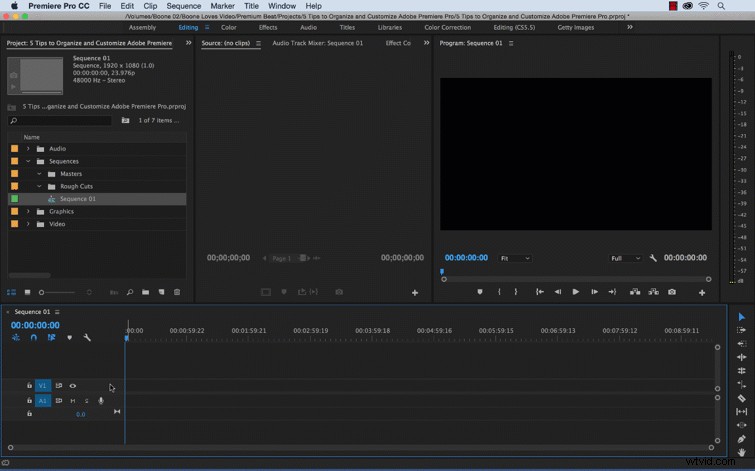
4. Aangepaste werkruimte opslaan
Terwijl Adobe Premiere Pro wordt geleverd met een handvol handige voorinstellingen voor de werkruimte, het is leuk om uw interface aan te passen naar uw persoonlijke voorkeur. Of je nu aan een documentaire werkt, een evenement met meerdere camera's bewerkt of metadata toevoegt aan een bibliotheek met beeldmateriaal, het is een luxe om panelen te plaatsen waar je ze wilt hebben.
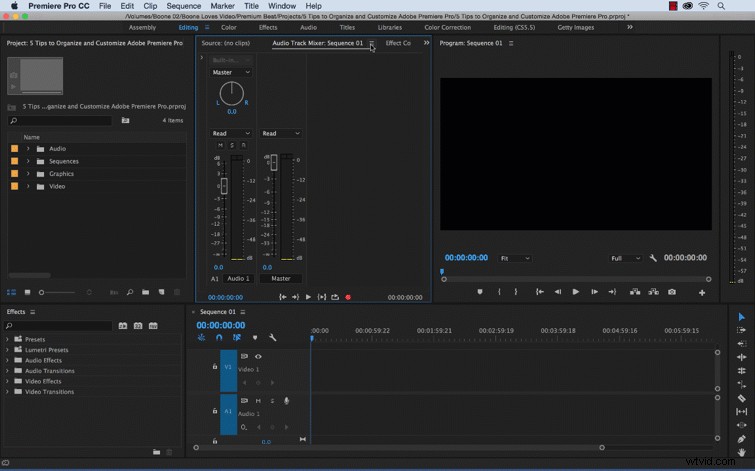
5. Project gebruiken als sjabloon
Nadat u uw bakken heeft gemaakt, en uw Bron customized aangepast en Programmamonitors, je tijdlijn, en uw werkruimte, het is handig om je project op te slaan en het als een sjabloon te laten dienen. Open uw sjabloonproject later, sla een kopie op en u kunt aan de slag met aangepaste bakken en al uw voorkeuren. U kunt zelfs branding-items toevoegen en regelmatig gebruikte bestanden in het sjabloon Premiere-project om uw leven gemakkelijker te maken.